Om denna kapare
tTab är en tvivelaktig webbläsartillägg och en webbläsare kapare som skulle ändra din webbläsares inställningar utan din tillåtelse och försök att omdirigera dig till sponsrade webbplatser. Tillägget erbjuds i Google Chrome butik, som en ‘enkel ny flik med Yahoo som tillhandahålls Sök’, men kan även erhållas via freeware buntar. Denna metod är vanlig bland oönskade programutvecklare eftersom sällan skulle människor installera sina produkter annars. Kommer vi att förklara hur buntning metoden fungerar senare i rapporten, i tillägg till visar hur du kan undvika sådana infektioner i framtiden.
Det kommer inte att skada din dator som kaparna tenderar att vara ganska ofarliga. Dock kan de utsätta dig för opålitliga innehåll, vilket kan leda till en allvarligare infektion. Kaparna målet att omdirigera dig, och för att göra det, de behöver för att ändra din webbläsares inställningar. Du kommer att ha en ny startsida och standardsökmotor kommer att ändras. Resultaten kommer att genereras via Yahoo, men de kan också innehålla sponsrade innehåll, vilket kan leda till de nämnda tvivelaktiga webbplatserna. Av dessa skäl vi starkt rekommenderar du ta bort tTab, om du hittar det på ditt system.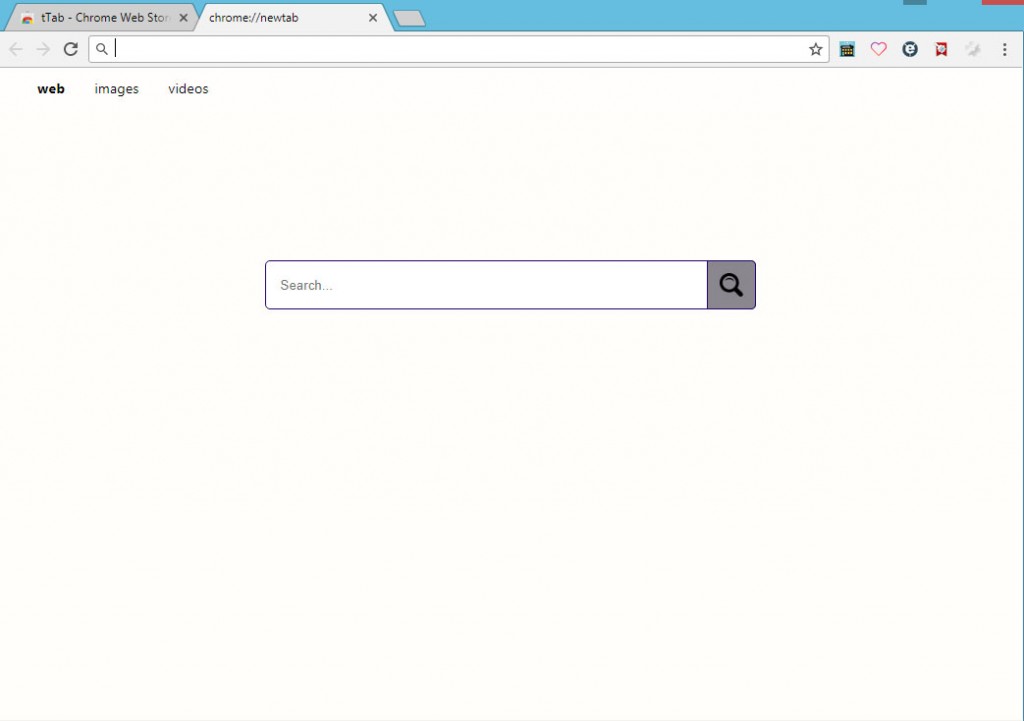
Mer information om tTab
Först av allt, är det viktigt att ta reda på hur du fick infektion i första hand. Om du inte kommer ihåg att hämta den från Chrome web store, kan det ha angett via metoden buntning. Det kunde ha varit ansluten till ett program du installerat som ett extra erbjudande och du inte märker. Om du inte märker det, du kan inte avmarkera den, således det är tillåtet för att installera. Om du uppmärksam på hur du installerar program, borde inte det vara svårt att hindra den från att installera. Du måste läsa den information som tillhandahålls under installationen, och välj Avancerat (anpassad) inställningar om de är tillgängliga. Dessa inställningar kommer att synliggöra alla tillagda erbjuder, och du kommer att kunna avmarkera dem. Du hindrar dem från att installera genom att avmarkera erbjudanden, och vi rekommenderar att du avmarkerar alla erbjudanden. När du gör, kan du fortsätta att installera programmet.
Som i princip varje enda webbläsare kapare, kommer den här ändra inställningarna i webbläsaren Google Chrome och visa dess höjd webbplats som din startsida. Din standardsökmotor kommer också att ändras till en som omdirigerar till Yahoo. När en kapare ändrar inställningarna, är de oåterkalleliga såvida du bli av kaparen. Om du försöker ändra dem medan det är fortfarande inne, kaparen kommer bara att vända allt.
Yahoo är en helt legitim sökmotor, borde inte du hålla kaparen. Varför använda en tvivelaktiga tredje parts webbplats åtkomst till Yahoo, när du kan gå dit direkt. Och kaparen kunde infoga sponsrade länkar i resultaten, försöker omdirigera dig. Webbplatsägare använda kaparna för att generera dem mer trafik, som tjänar dem mer intäkter. Dock dessa hemsida är inte alltid säkert, och kan ibland leda till skadlig kod. De tenderar också att följa användare runt, samla information om vilka webbplatser du interagerar med, vilka resultat du trycker på, etc. Medan det inte borde ha tillgång till personlig information, tvivlar vi du vill ha någon form av information om dig för att hamna i händerna på tvivelaktiga parterna. Sålunda, din bästa tillvägagångssättet skulle vara att ta bort tTab.
tTab borttagning
Om du har anti-spyware-program och det identifierar tillägget som ett hot, kan du använda programmet för att avinstallera tTab. Men om du föredrar att göra det själv, kan du följa våra medföljande instruktioner som hjälper dig. Efter kaparen är borta, kommer din webbläsare bör återgå till det normala.
Offers
Hämta borttagningsverktygetto scan for tTab ExtensionUse our recommended removal tool to scan for tTab Extension. Trial version of provides detection of computer threats like tTab Extension and assists in its removal for FREE. You can delete detected registry entries, files and processes yourself or purchase a full version.
More information about SpyWarrior and Uninstall Instructions. Please review SpyWarrior EULA and Privacy Policy. SpyWarrior scanner is free. If it detects a malware, purchase its full version to remove it.

WiperSoft uppgifter WiperSoft är ett säkerhetsverktyg som ger realtid säkerhet från potentiella hot. Numera många användare tenderar att ladda ner gratis programvara från Internet men vad de i ...
Hämta|mer


Är MacKeeper ett virus?MacKeeper är inte ett virus, inte heller är det en bluff. Medan det finns olika åsikter om programmet på Internet, många av de människor som så notoriskt hatar programme ...
Hämta|mer


Även skaparna av MalwareBytes anti-malware inte har varit i den här branschen under lång tid, gör de för det med deras entusiastiska strategi. Statistik från sådana webbplatser som CNET visar a ...
Hämta|mer
Quick Menu
steg 1. Avinstallera tTab Extension och relaterade program.
Ta bort tTab Extension från Windows 8
Högerklicka på din start-meny och välj Alla program. Klicka på Kontrolpanel och gå sedan vidare till Avinstallera ett program. Navigera till det program du vill ta bort, högerklicka på programikonen och välj Avinstallera.


Avinstallera tTab Extension från Windows 7
Klicka på Start → Control Panel → Programs and Features → Uninstall a program.


Radera tTab Extension från Windows XP
Klicka på Start → Settings → Control Panel. Locate and click → Add or Remove Programs.


Ta bort tTab Extension från Mac OS X
Klicka på Go-knappen längst upp till vänster på skärmen och utvalda program. Välj program-mappen och leta efter tTab Extension eller annat misstänkta program. Nu Högerklicka på varje av sådana transaktioner och välj Flytta till papperskorgen, sedan höger klicka på ikonen papperskorgen och välj Töm papperskorgen.


steg 2. Ta bort tTab Extension från din webbläsare
Avsluta oönskade tilläggen från Internet Explorer
- Öppna IE, tryck samtidigt på Alt+T och välj Hantera tillägg.


- Välj Verktygsfält och tillägg (finns i menyn till vänster).


- Inaktivera det oönskade programmet och välj sedan sökleverantörer. Lägg till en ny sökleverantör och Radera den oönskade leverantören. Klicka på Stäng. Tryck samtidigt på Alt+T och välj Internet-alternativ. Klicka på fliken Allmänt, ändra/ta bort oönskad hemsida och klicka på OK.
Ändra Internet Explorer hemsida om det ändrades av virus:
- Tryck samtidigt på Alt+T och välj Internet-alternativ.


- Klicka på fliken Allmänt, ändra/ta bort oönskad hemsida och klicka på OK.


Återställa din webbläsare
- Tryck på Alt+T. Välj Internet-alternativ.


- Öppna fliken Avancerat. Klicka på Starta om.


- Markera rutan.


- Klicka på Återställ och klicka sedan på Stäng.


- Om du inte kan återställa din webbläsare, anställa en välrenommerade anti-malware och genomsöker hela din dator med den.
Ta bort tTab Extension från Google Chrome
- Öppna upp Chrome och tryck samtidigt på Alt+F och välj Inställningar.


- Klicka på Tillägg.


- Navigera till den oönskade pluginprogrammet, klicka på papperskorgen och välj Ta bort.


- Om du är osäker på vilka tillägg som ska bort, kan du inaktivera dem tillfälligt.


Återställ Google Chrome hemsida och standard sökmotor om det var kapare av virus
- Öppna upp Chrome och tryck samtidigt på Alt+F och välj Inställningar.


- Under Starta upp markera Öppna en specifik sida eller en uppsättning sidor och klicka på Ställ in sida.


- Hitta URL-adressen för det oönskade sökvertyget, ändra/radera och klicka på OK.


- Gå in under Sök och klicka på Hantera sökmotor. Välj (eller lag till eller avmarkera) en ny sökmotor som standard och klicka på Ange som standard. Hitta webbadressen till sökverktyget som du vill ta bort och klicka på X. Klicka på Klar.




Återställa din webbläsare
- Om webbläsaren fortfarande inte fungerar som du vill, kan du återställa dess inställningar.
- Tryck på Alt+F.


- Tryck på Reset-knappen i slutet av sidan.


- Tryck på Reset-knappen en gång till i bekräftelserutan.


- Om du inte kan återställa inställningarna, köpa en legitim anti-malware och skanna din dator.
Ta bort tTab Extension från Mozilla Firefox
- Tryck samtidigt på Ctrl+Shift+A för att öppna upp Hantera tillägg i ett nytt fönster.


- Klicka på Tillägg, hitta den oönskade sökleverantören och klicka på Radera eller Inaktivera.


Ändra Mozilla Firefox hemsida om det ändrades av virus:
- Öppna Firefox, tryck samtidigt på Alt+T och välj Alternativ.


- Klicka på fliken Allmänt, ändra/ta bort hemsidan och klicka sedan på OK. Gå nu till Firefox sökmotor längst upp till höger på sidan. Klicka på ikonen sökleverantör och välj Hantera sökmotorer. Ta bort den oönskade sökleverantör och välj/lägga till en ny.


- Tryck på OK för att spara ändringarna.
Återställa din webbläsare
- Tryck på Alt+H.


- Klicka på Felsökinformation.


- Klicka på Återställ Firefox


- Återställ Firefox. Klicka på Avsluta.


- Om det inte går att återställa Mozilla Firefox, skanna hela datorn med en pålitlig anti-malware.
Avinstallera tTab Extension från Safari (Mac OS X)
- Öppna menyn.
- Välj inställningar.


- Gå till fliken tillägg.


- Knacka på knappen avinstallera bredvid oönskade tTab Extension och bli av med alla de andra okända posterna också. Om du är osäker på om tillägget är tillförlitlig eller inte, helt enkelt avmarkera kryssrutan Aktivera för att inaktivera det tillfälligt.
- Starta om Safari.
Återställa din webbläsare
- Knacka på menyikonen och välj Återställ Safari.


- Välj de alternativ som du vill att reset (ofta alla av dem är förvald) och tryck på Reset.


- Om du inte kan återställa webbläsaren, skanna hela datorn med en äkta malware borttagning programvara.
Site Disclaimer
2-remove-virus.com is not sponsored, owned, affiliated, or linked to malware developers or distributors that are referenced in this article. The article does not promote or endorse any type of malware. We aim at providing useful information that will help computer users to detect and eliminate the unwanted malicious programs from their computers. This can be done manually by following the instructions presented in the article or automatically by implementing the suggested anti-malware tools.
The article is only meant to be used for educational purposes. If you follow the instructions given in the article, you agree to be contracted by the disclaimer. We do not guarantee that the artcile will present you with a solution that removes the malign threats completely. Malware changes constantly, which is why, in some cases, it may be difficult to clean the computer fully by using only the manual removal instructions.
